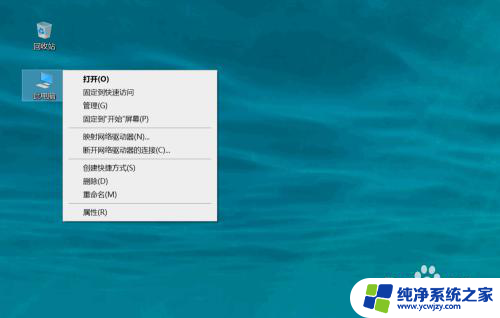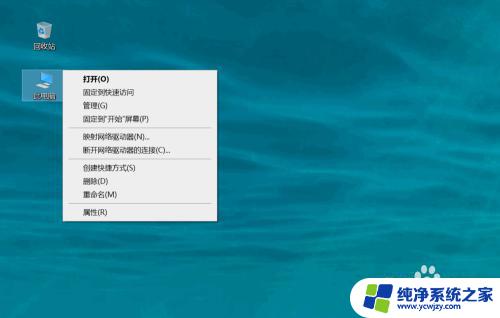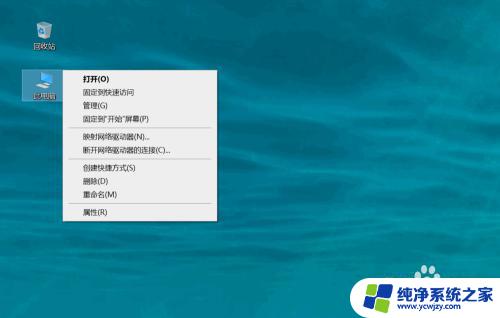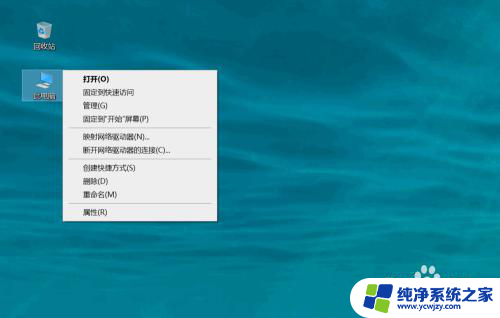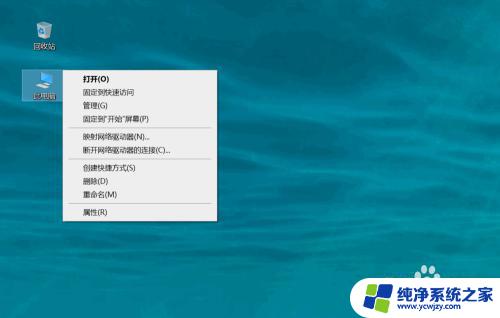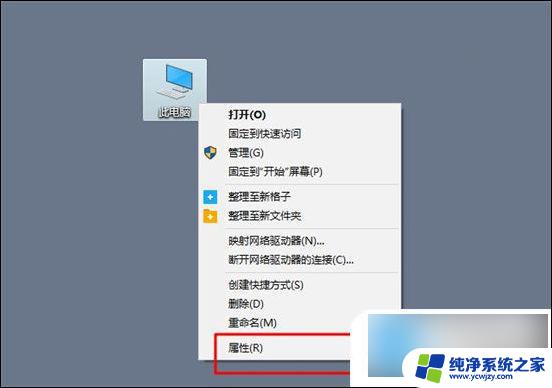怎么查看电脑配置显卡
更新时间:2024-06-15 17:04:50作者:yang
在使用电脑的过程中,了解电脑配置和显卡信息是非常重要的,在Windows 10系统中,查看电脑配置和显卡驱动信息可以帮助我们更好地了解电脑的性能和优化使用体验。通过简单的操作,我们可以轻松地查看电脑的显卡型号、驱动版本和性能参数,从而及时进行更新和调整。对于电脑爱好者和游戏玩家来说,掌握这些信息可以帮助他们更好地优化电脑性能,提升使用体验。了解如何查看电脑配置和显卡信息是非常有必要的。
具体方法:
1.打开电脑,进入到系统桌面,选中此电脑图标点击鼠标右键。
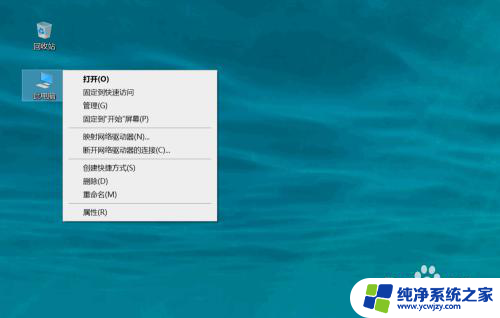
2.选择右键菜单中的管理选项,进入到计算机管理中。
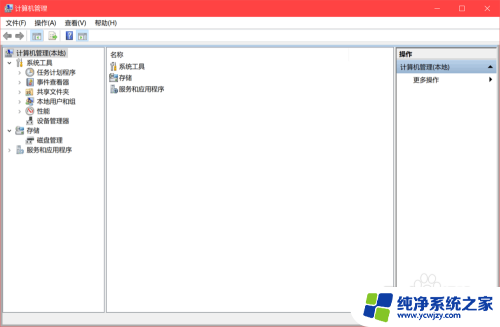
3.在窗口左侧菜单中选择系统工具,再点击下拉选项中的设备管理器。
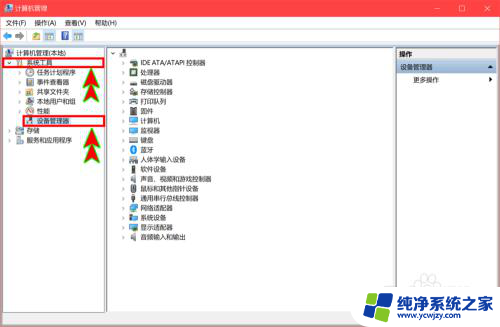
4.在右侧显示的设备中找到并点击显示适配器选项,打开下拉选项。
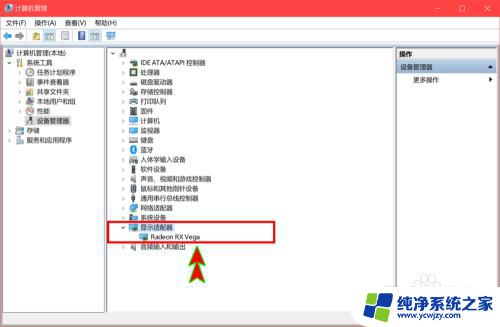
5.在下拉选项中就可以看到电脑显卡,选择显卡后点击鼠标右键。
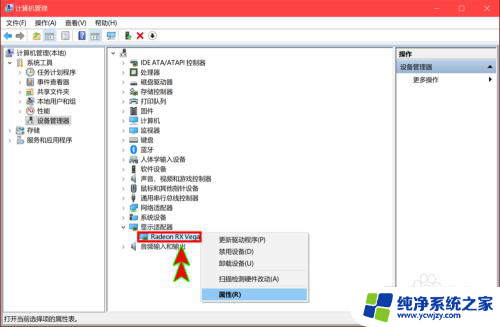
6.选择右键菜单中的属性选项,就可以查看到显卡的基本属性信息了。
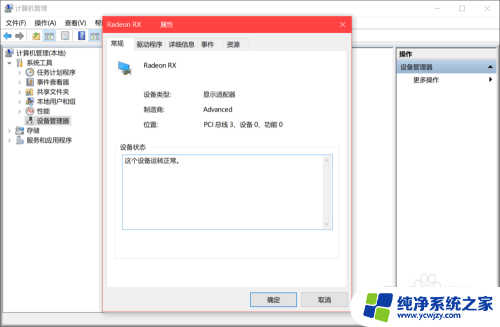
以上是查看电脑配置显卡的全部内容,如果有不清楚的地方,可以按照小编的方法进行操作,希望对大家有所帮助。